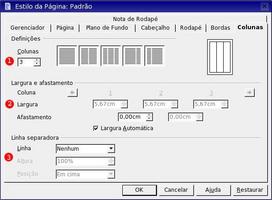Formatando texto no Open Office
Neste 4° tutorial vamos aprender a formatar o texto no OpenOffice (00) usando o swriter ou oowriter, segundo a procedência de seu pacote office. Como experiência própria, recomendo que digite tudo o que desejar e somente depois parta para a formatação propriamente dita.
[ Hits: 51.855 ]
Por: Perfil removido em 19/11/2004
Formatando a página
Página
a) clique no menu "formatar -> página":
b) aparecerá uma janela como esta:
c) clique na aba "página":
onde:
- formato do papel - o tipo de folha usado (ou um tamanho personalizado) e a orientação do papel;
- margens - a partir da BORDA da folha, tendo como referência o ajuste feito no ítem anterior;
- bandeja de papel - como será a alimentação para impressão;
- configuração do layout - para trabalhos onde a formatação é distinta de acordo como posicionamento da página ou mais de uma coluna na mesma página;
- registro de conformidade - parte do texto onde a formatação aplicar-se-á.
Plano de fundo
a) clique agora na aba "plano de fundo";
b) escolha o fundo da página como "cor" ou "imagem";
c) escolhendo "cor", especifique qual deseja no campo "cor do plano de fundo".
Cabeçalho
a) clique na aba "cabeçalho";
b) aparecerá uma janela como esta:
onde:
- ativa cabeçalho para todas as páginas;
- ativa o conteúdo para todas as páginas;
- define as margens, independentemente da do texto;
- mantém o cabeçalho com afastamento do corpo do texto;
- mantém a altura do cabeçalho fixa ou dependente do tamanho da fonte;
- permite escolher o tipo de borda e ilustração do fundo do cabeçalho.
Rodapé
a) clique na aba "rodapé"
b) aqui valem as mesmas orientações do ítem "cabeçalho"
Bordas
a) clique na aba "bordas";
b) aqui define-se o tipo de margem do texto, sombreado, cor, margem a ser trabalhada etc. É de fácil entendimento.
Colunas
a) clique na aba "colunas"; b) aparecerá uma janela como esta:
onde:
- indica o número de colunas que a folha terá;
- indica a largura de cada coluna de forma automática ou você pode personalizá-la; em "afastamento" pode-se especificar a distância entre elas;
- a linha separadora serve de "barreira", facilitando a leitura em folhas com mais de 2 colunas; pode-se especificar se ela acompanhará toda a extensão desta ou sua posição "em cima", no "meio" ou "em baixo".
Notas de rodapé
Úteis para trabalhos em que explicação/referência faz-se necessário. Você irá determinar a formatação delas mas esta aba NÃO insere as referidas notas no trabalho. Para fazê-lo:
1) clique no menu "inserir -> nota de rodapé",
2) acrescente o texto desejado
2. Formatando a página
3. Formatando o texto
4. Final
ArchLinux, uma distro de expressão aqui no VOL
FreeRADIUS - Noções básicas - Parte III
Mplayer e Mencoder com placa de TV
Usando tabelas no editor de textos do OpenOffice
Instalando MPlayer + GUI-GMPlayer + Skin + Codecs + fonts para Linux
Instalação do navegador Vivaldi no GNU/Linux
Configurando Webcam com o Mercury
Reconhecimento de síntese por voz no GNU/Linux
Tutorial legal amigo... Aqui na empresa onde trabalho o pessoal acessa os teus artigos para tirar dúvidas na utilização do Open Office...
Patrocínio
Destaques
Artigos
Atualizar o macOS no Mac - Opencore Legacy Patcher
Crie alias para as tarefas que possuam longas linhas de comando - bash e zsh
Criando um gateway de internet com o Debian
Configuração básica do Conky para mostrar informações sobre a sua máquina no Desktop
Aprenda a criar músicas com Inteligência Artificial usando Suno AI
Dicas
Instalando Zoom Client no Ubuntu 24.04 LTS
Instalando Zoom Client no Fedora 40
Instalando Navegador Firefox no Debian 12
Bloqueando propagandas no Youtube e outros sites com o uBlocker Origin
Tópicos
Dificuldade em ler binário (12)
Em que pasta/arquivo ficam as configurações das janelas em derivados d... (2)
Não consigo atualizar minha GPU (1)
Top 10 do mês
-

Xerxes
1° lugar - 67.805 pts -

Fábio Berbert de Paula
2° lugar - 59.644 pts -

Clodoaldo Santos
3° lugar - 50.964 pts -

Sidnei Serra
4° lugar - 32.318 pts -

Buckminster
5° lugar - 22.829 pts -

Alberto Federman Neto.
6° lugar - 16.928 pts -

Mauricio Ferrari
7° lugar - 15.987 pts -

Daniel Lara Souza
8° lugar - 14.821 pts -

Diego Mendes Rodrigues
9° lugar - 14.783 pts -

edps
10° lugar - 14.521 pts